Teil 6 CAD Konstruktion
Funktionen zur Konstruktion im CAD
Teil 6
Die Funktionen im Menü Edit
Kontur Startpos
Position ausricht
Position löschen
Position einfügen
Position verschieb
Ersatz durch Gerade (Linearisierung)
Ersatz durch Ecke
Ersatz durch Kreis3P
Ersatz durch Recht. / ..Vollkr. / ..Ellipse
Ecke abrunden
Ecke schneiden
Pos. verbinden
Pos. trennen
| Die Funktionen im Menü Edit. |
 |
Die in Ihrem Programm zur Verfügung stehenden Funktionen sind abhängig von Ihrer Programmausstattung und können von dieser Beschreibung abweichen. Aktuelle Informationen zur Bedienung der Funktionen erhalten Sie immer mit der Programmhilfe. |
Im Menü Edit werden 2D – Grafikdaten, besonders Scannerdaten überarbeitet. Scannerdaten sind meist sehr umfangreich und besitzen kleine durch das Digitalisierverfahren bedingte Unregelmäßigkeiten. Gerade große Datensätze benötigen für die weitere Bearbeitung viel Arbeitszeit. In diesem Menü sind effektive Funktionen enthalten, die mit geringem Bedienungs- und Zeitaufwand die Qualität der Datensätze erheblich verbessern.
Das Menü Edit ist in 2 Bereiche gegliedert. Der obere Bereich Kontur Startpos bis Konturschnitt ist zum Nacharbeiten von Konturdaten (Scannerdaten) ausgelegt. Die Funktionen in diesem Bereich sind für die Bearbeitung von geschlossenen Konturen ausgelegt. Der untere Bereich Vektor auftrennenbis Pos. anfügen dient zum Nacharbeiten von Strecken. Diese Funktionen können sowohl auf Konturen als auch auf Strecken angewendet werden.
| Kontur Startpos |
Anfangspunkt (Startpunkt) einer Kontur verschieben (neuen Punkt anklicken). Die Bahnanfangsposition kann durch eine beliebige Position der Bahn ersetzt werden. Dazu muß mit dem Cursor die gewünschte Bahn ausgewählt werden. Diese Bahn und die augenblickliche Anfangsposition werden markiert. Nach der Anzeige
Position auswählen
kann mit dem Cursor eine beliebige Position dieser Bahn ausgewählt werden, die nach Drücken der Taste markiert und als neue Anfangsposition übernommen wird. bricht die Eingabe ab.
Diese Funktion ist nicht für Strecken geeignet und wird deshalb in diesem Fall mit einer Fehlermeldung abgebrochen.
| Position ausricht |
Mehrere Positionen an einer Linie ausrichten. Mit dieser Funktion lassen sich beliebige Positionen, die auf unterschiedlichen Bahnen liegen können, in einer Linie ausrichten. Die Koordinate des ursprünglichen (noch nicht verschobenen Bezugspunktes) wird in der Eingabezeile angezeigt.
Dazu werden
- ein Bezugspunkt ausgewählt und evtl. an eine neue Stelle verschoben,
- eine Linie (Lineal) eingegeben,
- die Punkte angeklickt, die senkrecht auf das Lineal zu verschieben sind.
Die Eingabe wird mit oder beendet.
Position eingeben (x,y):
Als erste Eingabe wird mit dem Cursor ein Bezugspunkt ausgewählt. Der Bezugspunkt ist ein auf einer beliebigen Bahn liegender Punkt.
Bezugspunkt verschieben (=nein):
Der Bezugspunkt kann bei Bedarf verschoben werden, indem mit dem Cursor oder über Tastatur eine neue Position eingegeben wird. Wird gedrückt, dann bleibt der Bezugspunkt unverändert. Eine Linie durch den Bezugspunkt wird gezeichnet.
Bezugspunkt XY [mm] oder Winkel [Grad]:
Die Richtung der Linie wird bestimmt durch die Eingabe: eines 2. Bezugspunktes mit dem Cursor, eines 2. Bezugspunktes über Tastatur oder einer Richtungsangabe über Tastatur in Grad. Bei Tastatureingabe wird die Eingabe einer Zahl im Wertebereich -360 .. 360 Grad als Winkel und die Eingabe zweier Zahlen als X- und Y- Wert des 2. Bezugspunktes gewertet. Keine oder eine ungültige Eingabe bestimmt die Cursorposition als 2. Bezugspunkt. Bei der Eingabe mit dem Grafik – Cursor wird die Linie ständig mitgezeichnet bis mit quittiert wird. Bei Eingabe mit wird die Funktion abgebrochen.
Nach der Eingabebestätigung wird die Linie als Bezugslineal gezeichnet. Nun kann eine beliebige Anzahl Positionen, die auf dem Lineal liegen sollen, mit dem Cursor und der Taste ausgewählt werden. Die Positionen werden immer senkrecht zum Lineal verschoben. Alle gesetzten Positionen werden neu gezeichnet. Eine Bedienung der Taste beendet die Eingabe.
| Position löschen |
Einen oder mehrere Stützpunkt(e) in einer Kontur löschen. Wird der Anfangs- oder Endpunkt in einer offenen Strecke gelöscht, kann dies zu Fehlern führen, da die Strecke geschlossen wird.
Wird nur ein Punkt angeklickt, dann wird nur dieser gelöscht. Wird ein Rahmen um mehrere Stützpunkte einer Kontur gezogen, dann werden alle Punkte innerhalb des Rahmens gelöscht.
| Position einfügen |
Einen Punkt zwischen 2 Endpunkten eines Vektors einfügen. Eine einzelne Position wird in eine Kontur oder Strecke eingefügt. Dazu ist der Vektor (nicht der Endpunkt) anzuklicken, in welchen die neue Position einzufügen ist. Die so erzeugte Ecke kann mit dem Cursor beliebig verschoben werden. Wird nach der Vektorauswahl die Eingabe mit abgebrochen, dann wird ein Punkt auf dem Vektor eingefügt ohne eine Ecke zu erzeugen.
| Position verschieb |
Einen oder mehrere Stützpunkt(e) verschieben. Wird nur ein Punkt angeklickt, dann wird nur dieser verschoben und die Koordinate des ursprünglichen (noch nicht verschobenen Punktes) wird in der Eingabezeile angezeigt. Ist dieser Punkt eine Position 3D, dann können nach dem Verschieben die 3D – Koordinaten editiert werden. Wird ein Rahmen um mehrere Stützpunkte einer oder mehrerer Kontur(en) gezogen, dann werden alle Punkte innerhalb des Rahmens verschoben.
Beim Verschieben wird auf Hilfslinien und auf Cursor Fangraster gefangen. Bei zusätzlich gedrückter Taste wird in der Vorzugsrichtung (größerer Abstand) entweder nur in X oder nur in Y verschoben.
3D – Positions – Berbeitung.
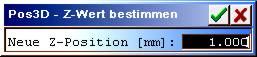
Anwahl der Funktion mit im Icon – Menü.
Einen oder mehrere Stützpunkt(e) in 3D – Positionen wandeln und die Z-Werte bestimmen. Wird nur ein Punkt angeklickt, dann wird dessen Z-Wert angezeigt und kann geändert werden. Wird ein Rahmen um einen oder mehrere Stützpunkte gezogen, dann werden alle im Rahmen liegenden Punkte auf den eingegebenen Wert gesetzt.
War die Grafik zuvor in 2D (Normalfall), dann sind die Z-Werte der Linien (Frästiefen) zunächst unbestimmt und werden erst zum Fräsen auf eine bestimmte Frästiefe(n) gesetzt. Werden nur einzelne Punkte dieser Grafik in Z bestimmt, dann sind die restlichen Punkte in Z auch weiterhin unbestimmt und werden erst zur Fräsausgabe anhand der Werkzeugdaten festgelegt. Sind Sie in der Bedienung unsicher, dann sollten Sie alle Punkte der Kontur in Z bestimmen.
Anfangs- und Endpunkte geschlossener Konturen oder doppelte Punkte können einzeln nicht gezielt markiert werden. Um alle Mehrfachpunkte sicher in Z festzulegen, sollten Sie in diesem Fall die Punkte mit einem Rahmen markiert werden.
| ers. durch Gerade (Linearisierung) |
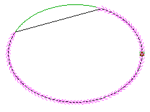 |
Die Strecke zwischen 2 Punkten durch eine Gerade ersetzten. Zwischen diesen Punkten muß noch ein 3. Punkt zur Streckenauswahl vorhanden sein. Mit dieser Funktion können unerwünschte Positionen aus einer Bahn entfernt werden. Zum Eingeben einer Geraden sind 3 Punkte nötig. Zuerst müssen nacheinander mit dem Cursor die beiden Endpositionen ausgewählt werden, die durch eine Gerade verbunden werden sollen. Als weitere Eingabe wird eine Position zwischen diesen Stützpunkten verlangt. |
| ers. durch Ecke |
 |
Die Strecke zwischen 2 Punkten durch eine Ecke ersetzten. Zwischen diesen Punkten muß noch ein 3. Punkt vorhanden sein. Damit kann eine Ecke neu positioniert und können unerwünschte Positionen entfernt werden. Zur Korrektur einer Ecke sind 3 Punkte nötig. Zuerst müssen nacheinander mit dem Cursor die beiden Endpositionen eingegeben werden. Als weitere Eingabe wird eine Position zwischen diesen Stützpunkten verlangt. Nach dieser Eingabe wird die Ecke mit 2 Linien gezeichnet und kann nun mit dem Cursor frei positioniert werden. |
| ers. durch Kreis3P |
 |
Die Strecke zwischen 2 Punkten durch einen Kreisbogen ersetzten. Zwischen diesen Punkten muß noch ein 3. Punkt vorhanden sein. Die Auflösung des Bogens wird durch Eingabeparameter . Kreisauflösung bestimmt.
Zur Eingabe werden die beiden Endpunkte benötigt. Als weitere Eingabe wird eine Position zwischen diesen Stützpunkten verlangt. Beim Bewegen der Position mit dem Cursor wird ein Kreisbogen mitgezeichnet der aus den beiden Stützpunkten und der Mittelposition gebildet wird. |
| ers. durch Recht. / ers. durch Vollkr. / ers. durch Ellipse |
 |
Eine oder mehrere Kontur(en) durch ein Rechteck, einen Vollkreis oder eine Ellipse mit richtiger Lage und Ausdehnung ersetzen. Wird nur eine Kontur angeklickt, dann wird nur diese ersetzt, wobei der ursprüngliche Drehsinn erhalten bleibt. Wird ein Rahmen um mehrere Konturen gezogen, dann werden alle Konturen durch ein Rechteck, einen Vollkreis oder eine Ellipse ersetzt, dessen Drehsinn bestimmt werden muß. |
| Ecke abrunden |
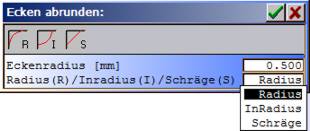 |
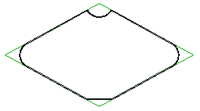 |
Eine Ecke aus 2 Vektoren abrunden oder mit einer Schrägen versehen. Ist ein oder beide Eckvektor(en) zu kurz, dann wird keine Abrundung oder Schräge erzeugt. In diesem Fall muß zuvor eine klare Ecke konstruiert werden.
Der Kreisradius oder Abstand der Schrägen Endpunkte von der Ecke und die Funktion Radius, Inradius, Schräge muß zuerst eingegeben werden. Danach kann eine beliebige Anzahl Ecken mit dem Cursor ausgewählt werden. Die Funktion wird beendet, wenn während der Anzeige
Position eingeben
die Taste gedrückt wird.
| Ecke schneiden |
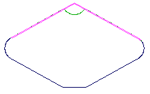 |
2 Vektoren in einer Kontur miteinander schneiden und die zwischen diesen Vektoren liegende Strecke durch eine Ecke ersetzen. Die Ecke (Strecke) liegt in Verlaufsrichtung zwischen 1. und 2. Vektor. |
| Pos. verbinden |
Verbinden zweier Positionen. Der ausgewählte Stützpunkt wird mit der am nächsten liegenden Position verbunden. Beträgt der Abstand zum nächsten Stützpunkt weniger als 0,02 mm, dann werden die Stützpunkte aufeinander gelegt. Ist der Abstand der Stützpunkte größer, dann wird ein Verbindungsvektor eingefügt.
| Pos. trennen |
Trennt einen Weg an einem Stützpunkt auf und setzt einen neuen Anfangspunkt (PosA).


